Assalamu a’laikum. W.w
Selamat datang kembali di blog saya semoga sobat
semua semakin baik dari hari keharinya amin. Dan terima kasih banyak kepada
sobat semua yang sudah berkunjung ke blog saya.
Baiklah sobat semua pada postingan sebelumnya
saya membahas tentang Manambah
Partisi Hardisk maka kesempatan kali ini saya akan membuat postingan
tentang Menghapus Partisi Hardisk. Menghapus partisi hardisk ini tujuan adalah
untuk mengurangi jumlah partisi hardisk yang ada di komputer mana tau sobat
merasa partisi hardisk sobat terlalu banyak. Menghapus partisi hardisk bukan
mengurangi jumlah ukuran ruangan hardisk tapi menghapus partisi hardisk hanya
untuk mengurangi jumlah bahagian-bahagiannya.
Baiklah sobat langsung kita kepada topik pembahasan
yaitu Menghapus Partisi Hardisk. Adapun langkah pertama yaitu masuk dulu ke
explorer dengan mengklik folder explorer seperti gambar dibawah ini
Atau sobat juga bisa dengan menekan tombol windows
tambah E maka akan muncul tampilan explorer seperti gambar dibawah ini
Setelah tampilan explorer muncul maka sobat klik
kanan pada computer dan pilih manage seperti gambar dibawah ini
Maka akan muncul lagi tampilan seperti gambar
dibawah ini
Kemudian sobat pilh dan klik tulisan “Disk Management” seperti tulisan yang saya beri lingkar pada contoh gambar diatas. Maka sobat akan melihat muncul tampilan disk management seperti gambar dibawah ini
Silahkan sobat klik kanan pada partisi mana yang
ingin sobat hapus kalau saya sendiri mencontohkan yang yang ingin saya hapus
adalah partisi I, kalau tampilan di explorer adalah sepert gambar dibawah ini
Setelah sobat klik kanan pada partisi yang ingin
sobat hapus maka pilih dan klik “Delete Volume”.
Maka tampilannya akan seperti gambar dibawah ini
lalu klik “Yes”
Maka partisi yang sobat hapus warnanya akan berubah menjadi hitam seperti gambar ini
Berarti partisi tersebut sudah tidak aktip lagi dan
tidak muncul lagi di explorer. Maka langkah selanjutnya adalah mengembalikan
partisi tersebut kepada asalnya, maksudnya kita kembalikan lagi partisi
tersebut dari partisi mana sebelumnya kita bagi. Kalau pada contoh ini saya
membagi dari partisi H maka akan saya kembalikan lagi kepartisi H. Caranya
adalah dengan mengklik kanan pada partisi asal hardisk yang telah kita bagi
seperti gambar dibawah ini
Saya klik kanan pada partisi H dan pilih dan klik
Extend Volume, maka akan muncul tampilan seperti gambar dibawah ini
Klik next
Klik lagi next
Kemudian klik finish. Berarti sampai pada tahap ini sobat sudah berhasil menghapus partisi hardisk dan mengembalikannya kepada partisi asalnya hasilnya seperti gambar dibawah ini
Demikianlah tutorial singkat ini tentang
Menghapus Partisi Hardisk Komputer semoga artikel ini bermanfaat dan terima
kasih atas kunjungannya.
Sobat juga bisa mempelajari tutorial ini dengan
melihat vidio tutorial kami pada link dibawah ini
Wassalam














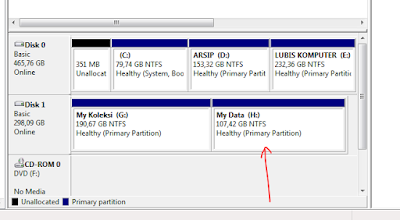
saya juga belajar yang kek beginian waktu diBLK gan, keren nih postingannya nambah wawasan lagi :d makasih gan udah mau berbagi :v
BalasHapushehe.. sma2 gan,, cuma pengen ngulang2 pelajaran aja gan...
Hapusthanks gan
BalasHapusboleh di coba
MONGGO GAN
Hapuskeren infonya gan. siippp
BalasHapus